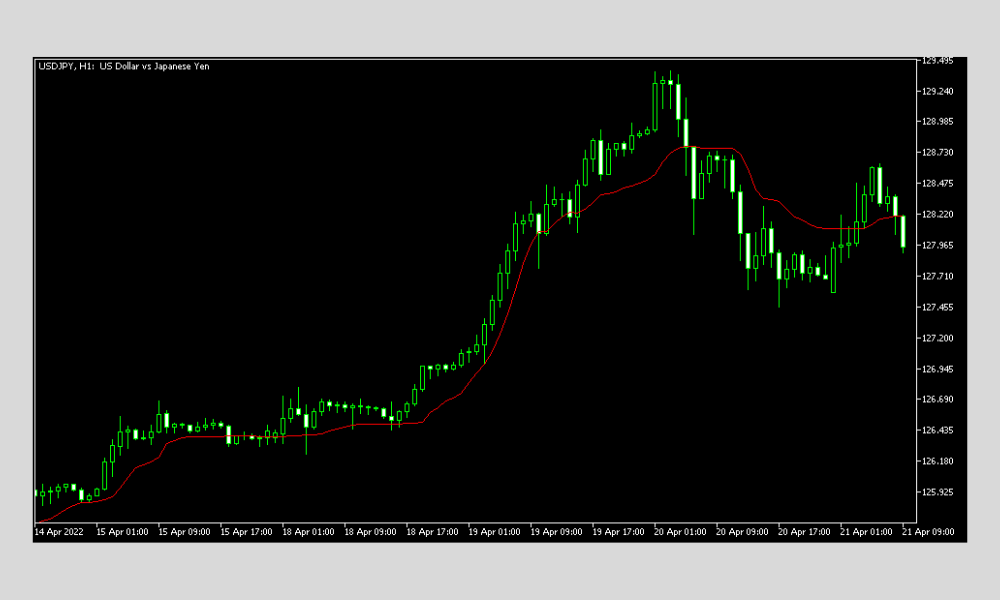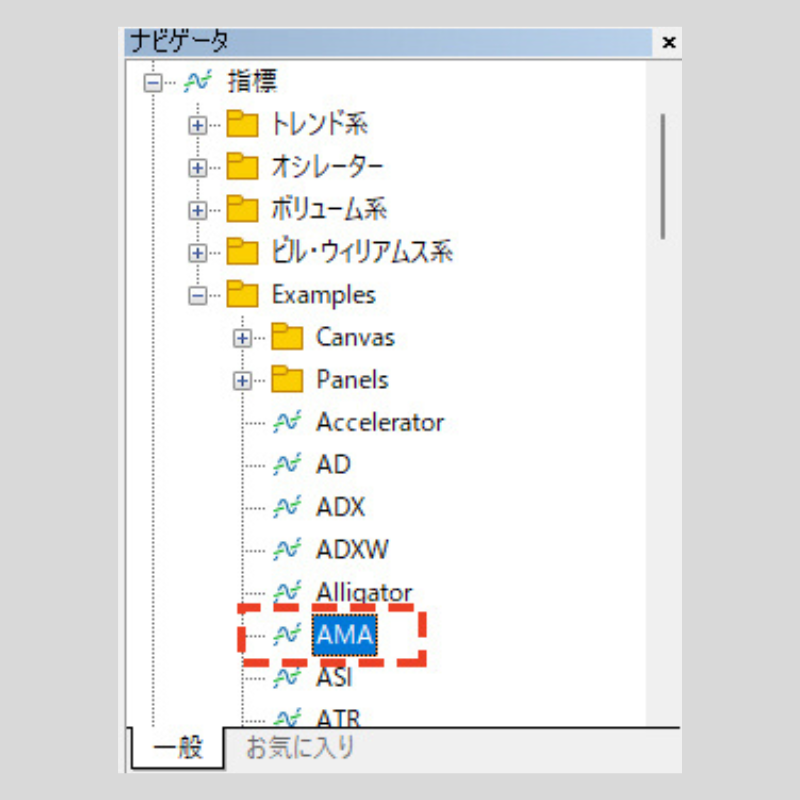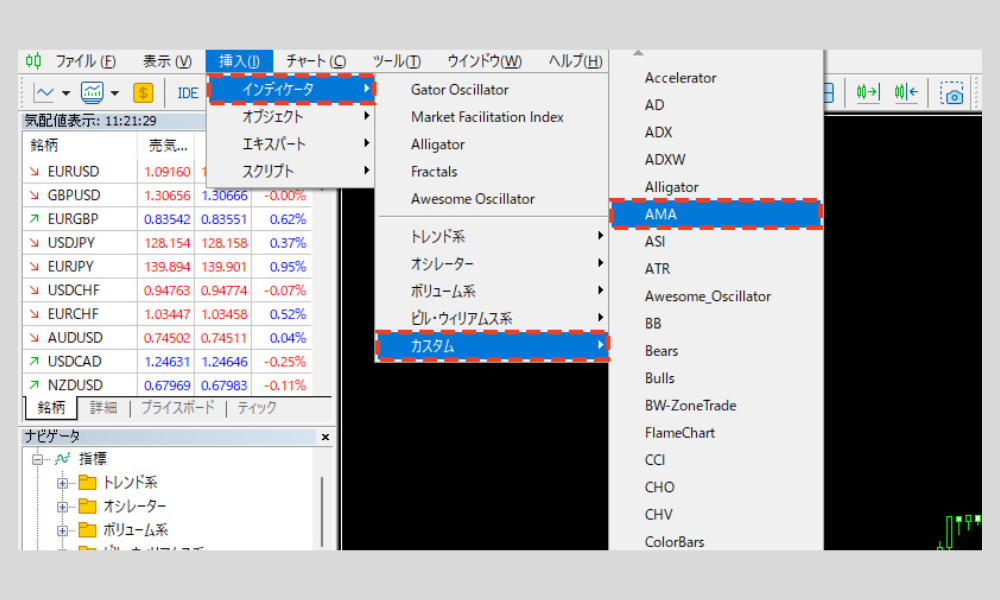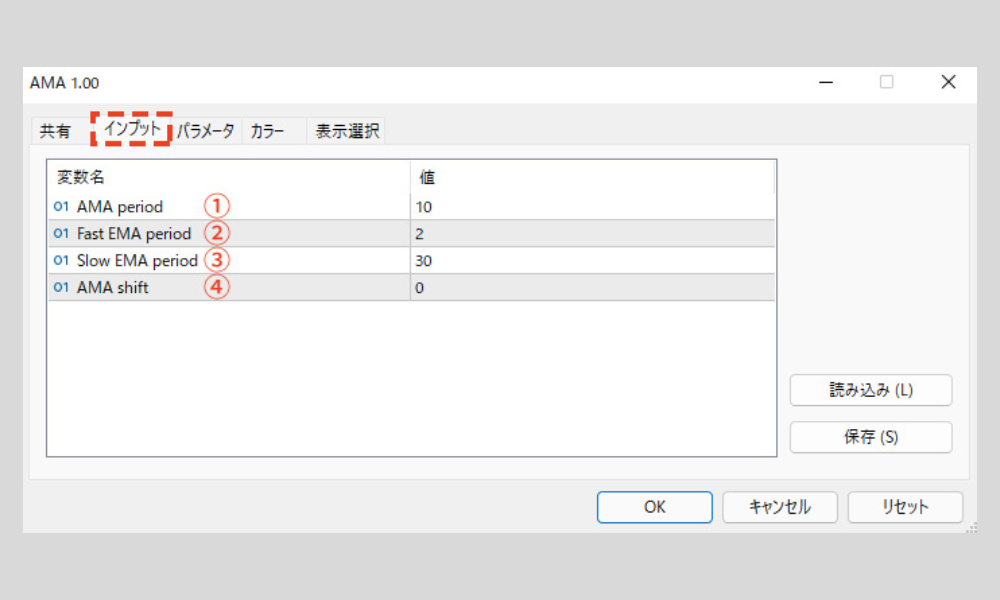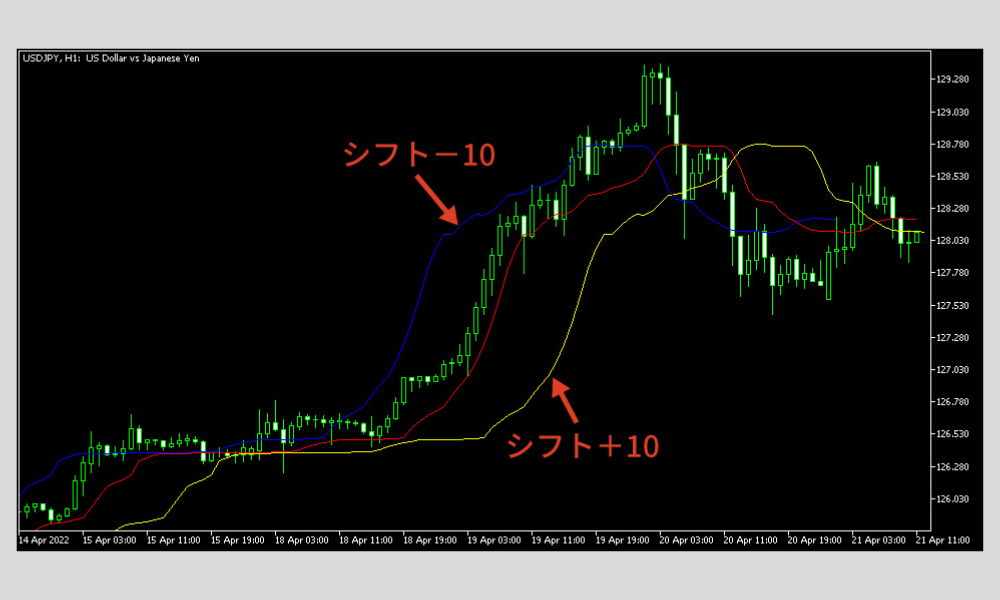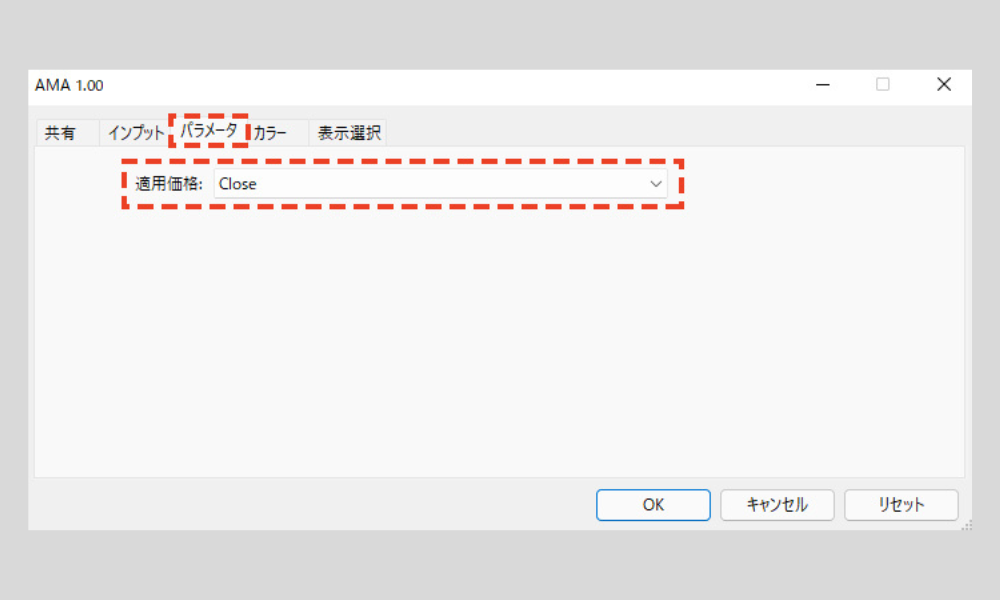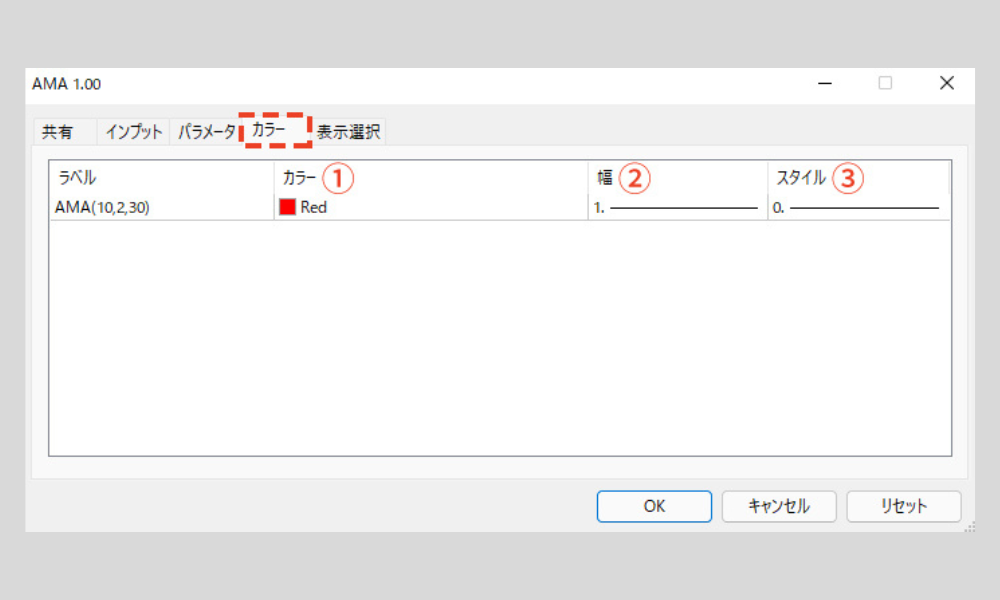MT5(メタトレーダー5)で適応型移動平均線を設定する方法
MT5の適応型移動平均線の設定方法
MT5で適応型移動平均線(AMA)を設定する方法を紹介します。
適応型移動平均線は平滑化処理の欠点を克服するために開発されたテクニカル指標で、Adaptive Moving Averageの頭文字を取ってAMAと呼ばれることもあります。
突発的な価格変動の影響を受けにくく、トレンド検知のタイムラグが最小に抑えられており、他の移動平均線に比べてダマシが発生しにくいのが特徴です。
適応型移動平均線にはどのような設定があるのかを、ここで確認しておきましょう。
MT5の適応型移動平均線の起動
MT5でチャート上に適応型移動平均線を追加する方法は次の2通りです。
①ナビゲータから起動
MT5の「ナビゲータ」にある「指標」→「Examples」を順にクリックし、「Examples」内の「AMA」をダブルクリックまたはチャート上にドラッグ&ドロップします。
②メニューの「挿入」から起動
MT5のメニューの「挿入」から「インディケータ」を選択し、「カスタム」内の「AMA」をクリックします。
適応型移動平均線の設定画面での設定
適応型移動平均線を起動すると設定画面が表示され、各タブでさまざまな設定を行うことができます。
設定が完了したら「OK」を、設定をデフォルトに戻したい場合は「リセット」をクリックしましょう。
「インプット」タブでは、期間とシフトの設定を行います。
①AMA period
デフォルトの期間は「10」です。
②Fast EMA period
短期の指数平滑移動平均線を算出する期間を設定します。
デフォルトの期間は「2」です。
③Slow EMA period
長期の指数平滑移動平均線を算出する期間を設定します。
デフォルトの期間は「30」です。
④AMA shift
適応型移動平均線を表示させる場所を左右にずらせます。
プラスの数値を入力すると右に、マイナスの数値を入力すると左にシフトします。
「パラメータ」タブでは、適応型移動平均線を算出する価格の設定を行います。
デフォルトの価格は「Close」です。
- ・Close:終値
- ・Open:始値
- ・High:高値
- ・Low:安値
- ・Median Price (HL/2):高値と安値の平均
- ・Typical Price (HLC/3):高値、安値、終値の平均
- ・Weighted Close (HLCC/4):高値、安値、終値、終値の平均(終値の比率を2倍)
「カラー」タブでは、適応型移動平均線の色、太さ、種類の設定を行います。
①カラー
適応型移動平均線の色を変更できます。
デフォルトの色は「Red」です。
②幅
適応型移動平均線の太さを変更できます。
③スタイル
適応型移動平均線の種類を変更できます。
「表示選択」タブでは、データウィンドウ内に適応型移動平均線の値を表示させるかどうか、適応型移動平均線を全ての時間足に表示させるかどうかを選択できます。
①データウインドウに表示
チェックを入れて有効にすると、適応型移動平均線の値をデータウィンドウ内に表示できます。
デフォルトでは有効になっています。
②すべての時間足
チェックを入れて有効にすると、全ての時間足に適応型移動平均線を表示させることができます。
デフォルトでは有効になっており、チェックを外すと表示させる時間足を選択できるようになります。
MT5を学びたい方へオススメコンテンツ

OANDA証券ではMT5(メタトレーダー5)の基本的な使い方を、画像や動画を用いて詳しく解説します。OANDA証券が独自開発したオリジナルインジケーターや自動売買(EA)なども豊富に提供しています。OANDA証券の口座をお持ちであれば無料で使えるので、ぜひ口座開設をご検討ください。
本ホームページに掲載されている事項は、投資判断の参考となる情報の提供を目的としたものであり、投資の勧誘を目的としたものではありません。投資方針、投資タイミング等は、ご自身の責任において判断してください。本サービスの情報に基づいて行った取引のいかなる損失についても、当社は一切の責を負いかねますのでご了承ください。また、当社は、当該情報の正確性および完全性を保証または約束するものでなく、今後、予告なしに内容を変更または廃止する場合があります。なお、当該情報の欠落・誤謬等につきましてもその責を負いかねますのでご了承ください。